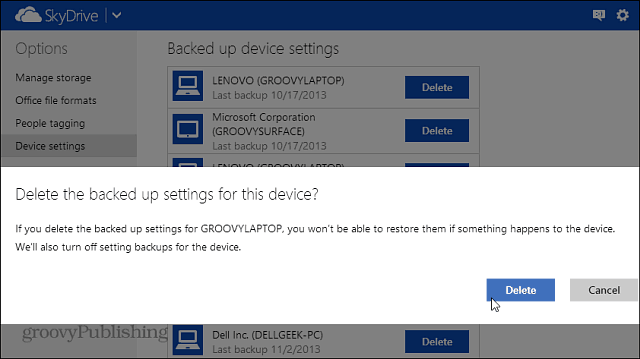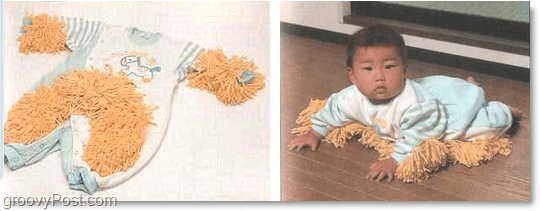Pašalinkite sinchronizuotus duomenis iš „SkyDrive“ iš „Windows 8.1“
„Microsoft“ "Windows 8" „Onedrive“ „Skydrive“ / / March 18, 2020
„Windows 8.1“ sinchronizuoja jūsų duomenis tarp įrenginių per „SkyDrive“. Galite pasirinkti, ką sinchronizuoti, ir, jei jo neleidžiate, galbūt norėsite ištrinti duomenis iš „Microsoft“ serverių.
„SkyDrive“ yra giliai integruotas į „Windows 8.1“ ir leidžia kaupti bei sinchronizuoti duomenis iš kompiuterio į debesį. Tiesą sakant, jums nebereikia atsisiųsti „SkyDrive“ darbalaukio versijos, ji jau įtraukta. Be to, jei prie savo skirtingų įrenginių prisijungiate naudodami „Microsoft ID“, visi jūsų duomenys automatiškai sinchronizuojami su „Microsoft“ serveriais.
Bet galbūt norėsite periodiškai ištrinti kai kuriuos duomenis, kurie yra „Microsoft“ serveriuose. Štai kaip ištrinti 8.1 ir įrenginio nustatymus.
„SkyDrive“ sinchronizavimo nustatymas „Windows 8.1“
Norėdami sužinoti, kur yra „SkyDrive“ sinchronizavimo nustatymai naujojoje OS, eikite į Nustatymai> Keisti kompiuterio parametrus> SkyDrive> Sinchronizavimo nustatymai.
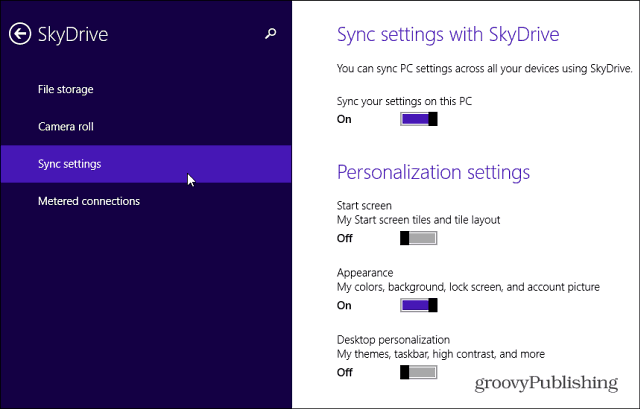
Tada galite slinkti žemyn ir pakeisti tai, kas nėra ar nėra sinchronizuojama per kitus „Windows 8.1“ įrenginius naudojant „SkyDrive“. Nustatymai, kuriuos galima sinchronizuoti, yra: suasmeninimas, programos ir programų duomenys, žiniatinklio naršyklės parankiniai, istorija ir parametrai, atsarginių kopijų nustatymai ir dar daugiau.
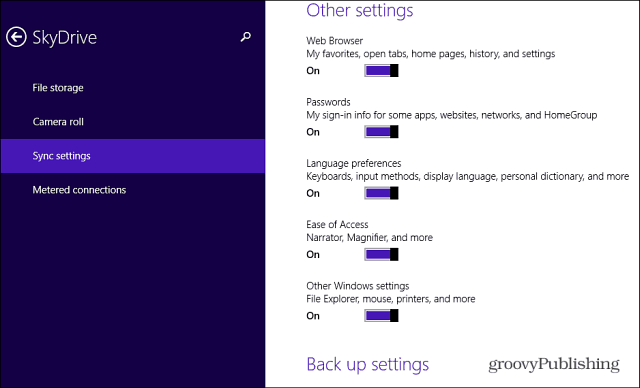
Pašalinkite sinchronizuotus „SkyDrive“ duomenis
Sinchronizavimas yra nuostabi nuomonės savybė, nes jūs ką tik prisijungiate naudodami „Microsoft ID“ ir viskas jums. Bet jei jūs praeisite ir įjungsite sinchronizavimo jungiklį aukščiau esančioje ekrano kopijoje, viskas, kas buvo anksčiau, vis dar yra „Microsoft“ duomenų debesyje.
Jei norite atsikratyti tų duomenų, galite. Tiesiog eik į tai „Windows 8“ asmeninių nustatymų privatumas puslapis... Jei dar nesate prisijungę, turėsite prisijungti. Pamatysite „Microsoft“ informaciją apie tai, kaip išjungti sinchronizavimą kiekviename „Windows 8.1“ kompiuteryje - tai aprašyta aukščiau. Tada spustelėkite mygtuką Šalinti puslapio apačioje. Tada patikrinkite, ar norite pašalinti nustatymus iš debesies.
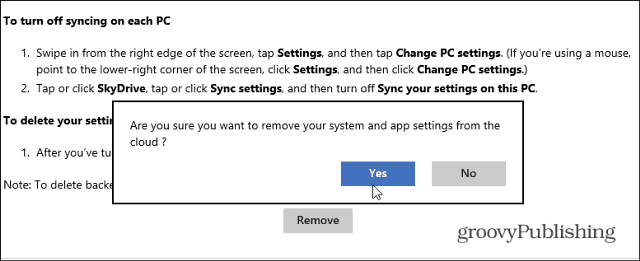
Atminkite, kad jūsų duomenys gali būti neištrinti iš „Microsoft“ serverių iškart. Tiesą sakant, pamatysite šią pastabą:
Pastaba: jūsų asmeniniai nustatymai gali būti neištrinti iš debesies iškart; tam tikra informacija gali likti „Microsoft“ debesies serveriuose iki kito suplanuoto valymo proceso.
Ištrinkite atsarginių kopijų įrenginio parametrus
Vis dėlto reikia dar vieno veiksmo, norint ištrinti atsargines įrenginio nuostatas. Grįžkite į „SkyDrive“ įrenginio nustatymų puslapį, tada ištrinkite norimus įrenginius. Norėdami ten patekti, naršyklėje atidarykite „SkyDrive“ ir eikite į Parinktys> Įrenginio nustatymai.
Pavyzdžiui, čia turiu kelis įrenginius, išvardytus daugiau nei vieną kartą, kai kurie yra VM arba sistemos, kurių aš nebeturiu. Tai taip pat geras laikas sutvarkyti mano sąskaitą.
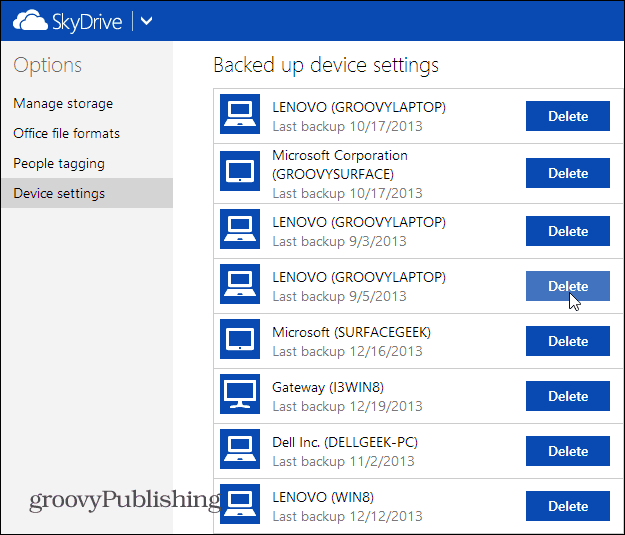
Atminkite, kad ištrynę atsargines įrenginio nuostatas, ji taip pat išjungia atsarginių prietaiso atsarginių kopijų nustatymą.